
AutoCAD2018是一款非常专业的制图软件,那有很多用户表示自己不知道怎么通过这款软件修改标注图名,下面就通过这篇文章给大家介绍一下,一起往下看吧!
1、我们打开需要标注图名的图纸。

2、然后点击左侧工具栏中的符号标注,选择图名标注。
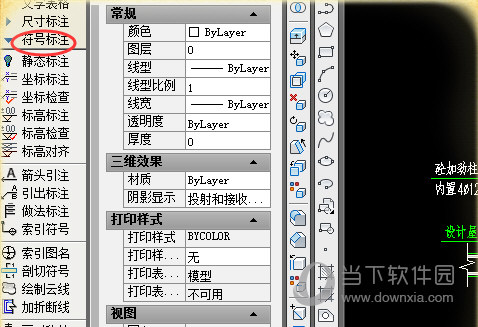
3、在弹出的图名标注框中输入图纸的名称然后设置文字的大小等。
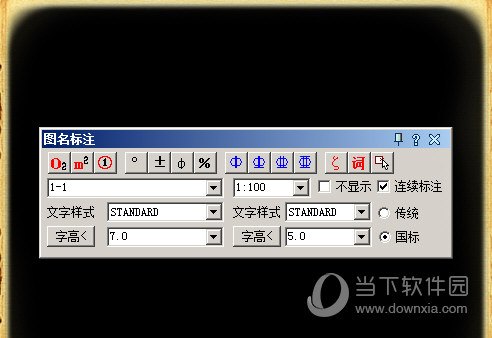
4、设置完成后在绘图区域点击插入。
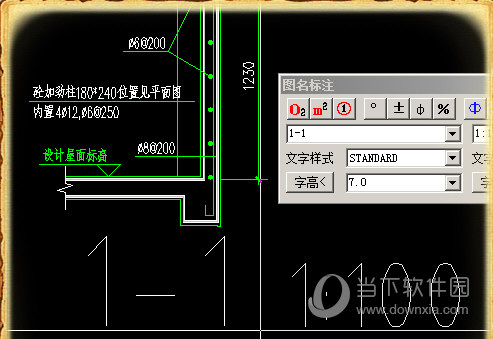
5、插入后的图名标注如果不合适我们可以通过双击下方的粗线来进行重新编辑。

6、下方图中的箭头是指示的编辑影响的位置。

7、这是修改后的图名标注。
好了,以上就是小编为大家带来关于“CAD2018如何标注图名”这个问题的全部内容解答了,希望能帮助到你。
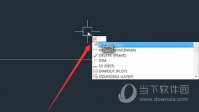
AutoCAD2018是一款非常专业的制图软件,那有很多用户表示自己不知道怎么通过这款软件修改标注样式,下面就通过这篇文章给大家介绍一下,一起往下看吧!
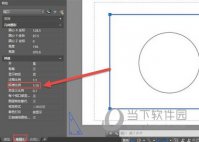
AutoCAD2018是一款非常专业的制图软件,那有很多用户表示自己不知道怎么通过这款软件将模型和布局互相转换,下面就通过这篇文章给大家介绍一下,一起往下看吧!

AutoCAD2018是一款非常专业的制图软件,那有很多用户表示自己不知道怎么通过这款软件设置光标大小,下面就通过这篇文章给大家介绍一下,一起往下看吧!

AutoCAD2018是一款非常专业的制图软件,那有很多用户表示自己不知道怎么通过这款软件设置空白文档,下面就通过这篇文章给大家介绍一下,一起往下看吧!

AutoCAD2018是一款非常专业的制图软件,那有很多用户表示自己不知道怎么通过这款软件转换成低版本,下面就通过这篇文章给大家介绍一下,一起往下看吧!
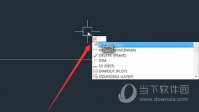
AutoCAD2018是一款非常专业的制图软件,那有很多用户表示自己不知道怎么通过这款软件修改标注样式,下面就通过这篇文章给大家介绍一下,一起往下看吧!
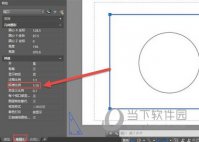
AutoCAD2018是一款非常专业的制图软件,那有很多用户表示自己不知道怎么通过这款软件将模型和布局互相转换,下面就通过这篇文章给大家介绍一下,一起往下看吧!

AutoCAD2018是一款非常专业的制图软件,那有很多用户表示自己不知道怎么通过这款软件设置光标大小,下面就通过这篇文章给大家介绍一下,一起往下看吧!

AutoCAD2018是一款非常专业的制图软件,那有很多用户表示自己不知道怎么通过这款软件设置空白文档,下面就通过这篇文章给大家介绍一下,一起往下看吧!

AutoCAD2018是一款非常专业的制图软件,那有很多用户表示自己不知道怎么通过这款软件转换成低版本,下面就通过这篇文章给大家介绍一下,一起往下看吧!